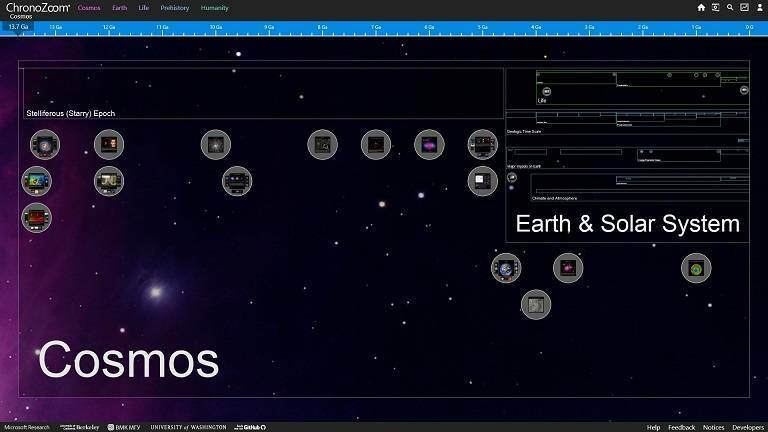ეს პროგრამა თქვენს დრაივერებს განაგრძობს მუშაობას და ამით გიცავთ კომპიუტერის ჩვეულებრივი შეცდომებისგან და აპარატურის უკმარისობისგან. შეამოწმეთ თქვენი ყველა მძღოლი ახლა 3 მარტივ ეტაპზე:
- ჩამოტვირთეთ DriverFix (დადასტურებული ჩამოტვირთვის ფაილი).
- დააჭირეთ დაიწყეთ სკანირება იპოვონ ყველა პრობლემატური მძღოლი.
- დააჭირეთ განაახლეთ დრაივერები ახალი ვერსიების მისაღებად და სისტემის გაუმართაობის თავიდან ასაცილებლად.
- DriverFix გადმოწერილია ავტორი 0 მკითხველი ამ თვეში.
ახალ Windows 10-ს გააჩნია ახალი და გაუმჯობესებული თვისებები, რომელთაგან ერთი არის საწყისი სია, რომლის საშუალებითაც შეგიძლიათ დანიშნოთ აპები, რომლებიც ხშირად იყენებთ დაწყება მენიუს ზედა მარცხენა მხარეს. ქვემოთ განთავსებული სტრიქონების წაკითხვით გაიგებთ, თუ რამდენად მარტივია საწყისი 10 სიის პერსონალიზება Windows 10 – ში და გახადეთ იგი უფრო შესაფერისი თქვენი ყოველდღიური საჭიროებებისათვის.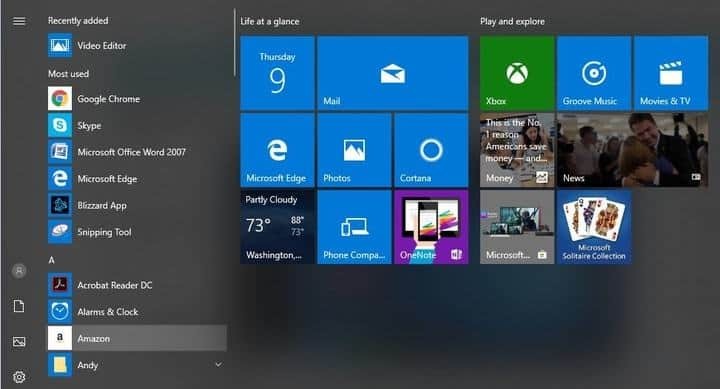
დაწყება სიის მორგება Windows 10-ში ხდება Taskbar და Start menu თვისებების მახასიათებელზე წვდომით რამდენიმე დაწკაპუნებით მარტივად შეგიძლიათ დაამატოთ საყვარელი აპი საწყისი სიაში ან იქნებ გამორთოთ რომელიმე თქვენი არჩევა.
როგორ მოვაწყოთ დაწყების სია, რომლებიც თქვენს Windows 10, 8.1 დაწყება მენიუშია?
- დააჭირეთ თაგუნას მარჯვენა ღილაკს ან შეეხეთ თავისუფალ ადგილს თქვენს სამუშაო ზოლზე, რომელიც მდებარეობს ეკრანის ქვედა მხარეს Windows 10-ში.
- თაგუნას მარცხენა ღილაკზე დააჭირეთ ღილაკს ან დააჭირეთ ღილაკს "თვისებები", რომელიც მენიუში გაქვთ ეკრანზე.
- ახლა თქვენს წინაშე უნდა გქონდეთ "Taskbar and Start menu Properties" ფანჯარა, რომელზეც ზემოთ გითხარით.
- ამ ფანჯრის ზედა მხარეს უნდა დააჭიროთ მარცხენა ღილაკს ან შეეხეთ ღილაკს "დაწყება მენიუ".
- ახლა ამ ჩანართში თქვენ უნდა დააჭიროთ მარცხენა ღილაკს ან დააჭიროთ ღილაკს "მორგება", რომელიც მდებარეობს ამ ფანჯრის შუა მარჯვენა მხარეს.
- ახლა თქვენ გაქვთ ფუნქციების სრული სია „დაწყება მენიუში შეგიძლიათ მოირგოთ, თუ როგორ გამოიყურებიან და როგორ იქცევიან ბმულები, ხატები და მენიუები“.
- თქვენს მიერ წარმოდგენილი სიაში თქვენ უნდა გადახვიდეთ ქვემოთ, სანამ არ იპოვით "ჩასმა დასაწყისში სიას" ფუნქციას.
- ახლა "ჩასმა დასაწყისში სიაში" გექნებათ რამდენიმე ელემენტი, რომელთა არჩევა შეგიძლიათ დაწყების სიაში, როგორიცაა: "პანელი", "მოწყობილობები", "დოკუმენტები", "დახმარება" და მრავალი სხვა.
- დაწყების სიაში ოფციის ჩასართავად, თქვენ მხოლოდ მარცხენა დაჭერით უნდა დააჭიროთ ან დააჭიროთ მის გვერდით მონიშნულ ნიშნულს, რათა მონიშნოთ ნიშანი.
- დასრულების შემდეგ თქვენ მხოლოდ უნდა დააჭიროთ მარცხენა ღილაკს ან დააჭიროთ ღილაკს "OK", რომელიც მოცემულია ამ ფანჯრის ქვედა მხარეს.
- დახურეთ "Taskbar და Start menu Properties" ფანჯარა და დააჭირეთ ღილაკს "Start" ღილაკს, რათა ნახოთ ცვლილებები.
- თუ გსურთ საყვარელი აპლიკაცია ჩასვათ დასაწყის სიას, საჭიროა მხოლოდ პროგრამის ხატი გადაიტანოთ და ჩამოაგდოთ დაწყების სიაში.
ასევე შეგიძლიათ ცოტათი ითამაშოთ კრამიტის ზომებით, რათა აქცენტი განათავსოთ ყველაზე ხშირად გამოყენებულ აპებსა და ჯგუფებზე. ერთადერთი, რაც თქვენ უნდა გააკეთოთ, თითით დააწკაპუნეთ თქვენთვის სასურველ ფილაზე, აირჩიეთ "ზომის შეცვლა" და შეთავაზებული ზომების თამაში. თუ ჩართული გაქვთ ცოცხალი ფილების განახლებები და ისინი გაღიზიანებთ ყოველთვის, როდესაც ისინი გამოჩნდებიან, უბრალოდ დააჭირეთ მაუსის მარჯვენა ღილაკს ფილაზე, აირჩიეთ "მეტი" და შემდეგ დააჭირეთ ღილაკს "ცოცხალი ფილების გამორთვა".
ახლა, როდესაც თქვენ იცით, თუ როგორ მოირგოთ თქვენი საწყისი სია Windows 10 – ში, საჭიროა მხოლოდ თავად სცადოთ და ნახოთ თუ როგორ მუშაობს. თუ ამ სტატიასთან დაკავშირებით გაქვთ რაიმე სხვა კითხვა, რომელზეც გსურთ პასუხის გაცემა შეგიძლიათ, მოგვწერეთ ქვემოთ მოცემული გვერდის კომენტარების განყოფილებაში და ჩვენ უპასუხებთ რაც შეიძლება მალე.
წაიკითხე ასევე: Windows- ის მისამართების ნაგულისხმევი მკითხველის აპლიკაცია აფიქსირებს სხვა პრობლემებს PDF, XPS, TIFF ფაილებისთვის